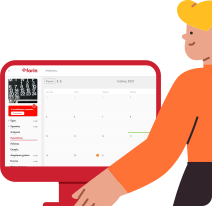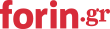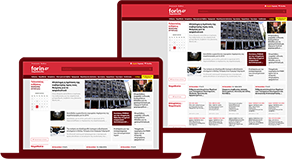- Βοήθεια
- Πελάτες
Πελάτες
Εμφάνιση όλωνΣτο CRM (Διαχείριση Πελατών), μπορείτε να βρείτε εργαλεία που θα διευκολύνουν τη διαχείριση του πελατολογίου σας. Προσθέστε πελάτες, αποθηκεύστε τα στοιχεία τους, συγκεντρώστε όλη την πληροφορία και ανατρέξτε οποιαδήποτε στιγμή.
Στο Forin Workspaces, στην κατηγορία «Πελάτες», θα βρείτε όλο το πελατολόγιό σας, τον τύπο της επιχείρησης, τα στοιχεία, τις φορολογικές τους υποχρεώσεις, τα αιτήματα, τις εργασίες που τους αφορούν, καθώς και ένα σύνολο από έγγραφα, οφειλές και άλλα δεδομένα που έχουν καταχωρηθεί.
Προσθέστε ένα νέο πελάτη εύκολα και γρήγορα ακολουθώντας τα παρακάτω βήματα:
1. Μπείτε στο μενού Πελάτες από το μενού αριστερά και επιλέξτε "Όλοι οι πελάτες"
2. Αν δεν υπάρχει κανένας άλλος πελάτης θα εμφανιστεί η σχετική ένδειξη ότι δεν έχετε προσθέσει κάποιο άλλο πελάτη, και το σχετικό κουμπί για να δημιουργήσετε τον πρώτο σας πελάτη:
Εναλλακτικά, μπορείτε να πατήσετε το πράσινο συνδεσμο με τίτλο + νέος πελάτης το οποίο εμφανίζεται στις σελίδες που δείχνουν λίστες από πελάτες.
3. Στη συνέχεια θα σας ανοίξει η σχετική φόρμα για να προσθέσετε ένα νέο πελάτη:
Τα απαραίτητα πεδία έχουν κόκκινο περίγραμμα ενώ τα υπόλοιπα είναι προαιρετικά. Δηλαδή δεν απαιτείται να συμπληρώσετε κάτι για να δημιουργήσετε / προσθέσετε ένα νέο πελάτη.
Η σελίδα του νέου πελάτη έχει αρκετές επιλογές ομαδοποιημένες σε διαφορετικά Tabs ώστε να γίνεται εύκολη η πρόσβαση σε αυτές.
Τα διαθέσιμα Tabs είναι:
1. Πληροφορίες
Το tab των πληροφοριών περιλαμβάνει τα βασικά στοιχεία του πελάτη σας όπως:
1.1. Όνομα (Υποχρεωτικό πεδίο)
1.2. Διακριτικός τίτλος
1.3. ΑΦΜ
Αν έχετε προσθέσει τους κωδικούς ανάκτησης στοιχείων νομικών προσώπων (Δείτε σχετικά εδώ: Ρυθμίσεις αυτόματης ανάκτησης δεδομένων μέσω ΑΦΜ) πατώντας στο κουμπί δεξιά από το πεδίο μπορείτε να κάνετε αυτόματη ανάκτηση των στοιχείων του πελάτη σας από το υποσύστημα της ΑΑΔΕ.
1.4. ΔΟΥ
1.5 Πρότυπο
Αν έχετε δημιουργήσει πρότυπα πελατών μπορείτε να χρησιμοποιήσετε το πρότυπο αυτό ώστε να εφαρμοστούν τα χαρακτηριστικά του προτύπου κατευθείαν στον πελάτη αυτό.
1.6. Επάγγελμα
1.7. Τύπος οντότητας
Επιλέγοντας οποιοδήποτε τύπο οντότητας πλην του Φυσικού Προσώπου ενεργοποιείται το tab ΚΑΔ.
1.8. ΑΜΚΑ
1.9. Περιγραφή
1.10 Tags
Μπορείτε να προσθέσετε λέξεις κλειδιά (tags) για την ταξινόμηση των πελατών σας
1.11. Υπεύθυνος
Ο διαχειριστής του Workspace έχει τη δυνατότητα να αναθέσει κάθε πελάτη του σε ένα συνεργάτη, ο οποίος στη συνέχεια εμφανίζεται στο μενού "Οι πελάτες μου". Δείτε περισσότερα εδώ: Πως μπορώ να αναθέσω ένα πελάτη σε ένα συγκεκριμένο συνεργάτη μου;
2. Διευθύνσεις
Στο tab των διευθύνσεων μπορείτε να προσθέσετε τις φυσικές διευθύνσεις του πελάτη σας
3. Emails
Στο tab των emails μπορείτε να προσθέσετε τις email διευθύνσεις επικοινωνίας που έχετε για τον πελάτη σας
4. Τηλέφωνα επικοινωνίας
Στο tab των τηλεφώνων επικοινωνίας μπορείτε να προσθέσετε τα τηλέφωνα επικοινωνίας που έχετε για τον πελάτη σας
Στο tab των διευθύνσεων internet μπορείτε να προσθέσετε τις διευθύνσεις internet (Website, Facebook, Twitter κλπ) που έχετε για τον πελάτη σας
6. Φορολογικά στοιχεία
Δείτε περισσότερα εδώ: Τι είναι τα Φορολογικά Στοιχεία του πελάτη μου
7. ΚΑΔ
Στο tab των ΚΑΔ μπορείτε να προσθέσετε τους ΚΑΔ που έχει ο πελάτης σας
8. Κωδικοί
Στο tab των κωδικών μπορείτε να προσθέσετε τους κωδικούς οι οποίοι χρησιμοποιούνται για την αυτόματη ανάκληση δεδομένων. Δείτε περισσότερα εδώ: Αυτόματη Ανάκληση Δεδομένων.
9. Χρεώσεις
Δείτε περισσότερα εδώ: Οικονομικά στοιχεία πελάτη
Κατά τη δημιουργία ή την επεξεργασία ενός πελάτη μπορείτε να ορίσετε είτε σταθερές είτε ωριαίες χρεώσεις.
Αρχικά ανοίγοντας το σχετικό tab θα δείτε μια φόρμα σαν αυτή παρακάτω:
Στη φόρμα αυτή μπορείτε να ορίσετε τις Επαναλαμβανόμενες (Βλ. Επαναλαμβανόμενες χρεώσεις πελάτη) και τις Ωριαίες χρεώσεις για τον πελάτη σας.
Στη φόρα που εμφανίζεται μπορείτε να ορίσετε την ωριαία χρέωση και το ωριαίο κόστος είτε για όλους τους χρήστες του workspace σας που καταγράφει ώρες και αφορούν αυτό τον πελάτη, είτε μεμονωμένα διαφορετικό κόστος ανά χρήστη.
Δείτε περισσότερες πληροφορίες σχετικά με τον τρόπο χρέωσης των ωριαίων χρεώσεων στην ενότητα Ωριαίες χρεώσεις / κόστη
Στο tab Χρεώσεις κατά την επεξεργασία του πελάτη έχετε την επιλογή να ορίσετε τακτικές επαναλαμβανόμενες χρεώσεις για τον πελάτη αυτό.
Ο σκοπός των επαναλαμβανόμενων χρεώσεων είναι ώστε να μπορείτε να ρυθμίσετε μια φορά στο σύστημα μια επαναλαμβανόμενη οικονομική σχέση που έχετε με ένα πελάτη σας και το workspace σας αυτόματα στο διάστημα που έχετε ορίσει να δημιουργεί μια νέα υποχρέωση στα οικονομικά στοιχεία του πελάτη.
Πατώντας στις ρυθμίσεις της επανάληψης (1) θα εμφανιστεί ένα popup σαν αυτό παρακάτω που σας επιτρέπει να ορίσετε κάθε πότε θα επαναλαμβάνεται αυτή η χρέωση:
Στο παράδειγμα εδώ έχουμε επιλέξει η χρέωση αυτή να επαναλαμβάνεται κάθε μήνα την πρώτη Δευτέρα του μήνα.
Μπορώ να δημιουργήσω κανόνες για την τελευταία ημέρα του μήνα;
Ναι, μπορείτε να ορίσετε κανόνες για την τελευταία, προ-τελευταία ή οποιαδήποτε μέρα πριν το τέλος του μήνα, βάζοντας αρνητικό αριθμό στο σχετικό πεδίο κατά τη ρύθμιση του κανόνα. Δείτε σχετικά και στις Επαναλαμβανόμενες εργασίες
Όλα τα στοιχεία των πελατών, βρίσκονται στο Forin Workspaces, στο πεδίο «Πελάτες». Ανατρέχοντας στο συγκεκριμένο πεδίο, εμφανίζεται μία λίστα με το πελατολόγιο του γραφείου σας (βλ. screenshot}.
Εδώ, μπορείτε να κάνετε κλικ στο όνομα του πελάτη που επιθυμείτε να βρείτε τα στοιχεία του και αμέσως θα εμφανιστεί η καρτέλα του.
Κατά την επεξεργασία του πελάτη μπορείτε να ορίσετε τα Φορολογικά στοιχεία των πελατών σας στο σχετικό Tab "Φορολογικά Στοιχεία" όπως φαίνεται και παρακάτω:
Ειδικά επιλέγοντας από τις τακτικές φορολογικές υποχρεώσεις τις υποχρεώσεις που αφορούν τον πελάτη σας, το σύστημα αυτόματα δημιουργεί στο ημερολόγιο σας γεγονότα για όλες τις προθεσμίες που αφορούν τον πελάτη σας, ώστε να μην χάσετε κάποια προθεσμία που σας αφορά.
Βλέπε επίσης:
Ο διαχειριστής του Workspace έχει τη δυνατότητα να αναθέσει κάθε πελάτη του σε ένα συνεργάτη.
Το σχετικό πεδίο εμφανίζεται στην εικόνα παρακάτω:
Επιλέγοντας τον υπεύθυνο (1), πλέον το σύστημα θα εμφανίζει τους πελάτες που του έχουν ανατεθεί κάτω από την επιλογή "Οι πελάτες μου" που εμφανίζεται στο αριστερό μενού κάτω από τους "Πελάτες".
Εάν επιθυμείτε την αυτόματη δημιουργία εργασιών για τις φορολογικές υποχρεώσεις του πελάτη σας θα πρέπει να ενεργοποιήσετε τη σχετική επιλογή που εμφανίζεται με τον αριθμό (2).
Μπορείτε για κάθε πελάτη σας να αντλήσετε αυτόματα δεδομένα από τρίτες πηγές. Στη σελίδα του πελάτη που σας ενδιαφέρει πατώντας στην επιλογή Άντληση δεδομένων μπορείτε να δείτε τους τύπους δεδομένων που μπορείτε να αντλήσετε αυτόματα:
Αυτή τη στιγμή μπορείτε να αντλήσετε:
- Ταυτότητες πληρωμής Γ.Γ.Π.Σ
- ΕΦΚΑ: Ειφορές μη μισθωτών
- Δηλώσεις COVID
- Βεβαίωση Κυκλοφορίας
- Συναλλαγές και Λαχνοί
- Βεβαίωση αποδέσμευσης (Άρθρο 104 περ. γ' του ν.4611/2019)
- Τέλη χρήσης μηχανημάτων έργου
Για να μπορέσετε να αντλήσετε δεδομένα θα πρέπει να συμπληρώσετε τους κωδικούς Taxis του πελάτη σας στην Επεξεργασία Πελάτη στο tab Κωδικοί.
Επιπλέον για την άντληση Εισφορών μη μισθωτών ΕΦΚΑ θα πρέπει να συμπληρώσετε και τον αριθμό ΑΜΚΑ του πελάτη σας.
Εφόσον τα δεδομένα που αντλούνται είναι έντυπα (πχ Βεβαιώσεις Κυκλοφορίες) αυτά αποθηκεύονται στα Αρχεία του πελάτη σας. Εναλλακτικά αν πρόκειται για υποχρεώσεις (πχ. Ταυτότητες πληρωμής Γ.Γ.Π.Σ) αυτές εμφανίζονται στο tab Υποχρεώσεις όπως φαίνεται παρακάτω:
Το Forin Workspace σας δίνει τη δυνατότητα να ανακτήσετε αυτόματα τα στοιχεία των πελατών σας μέσω του ΑΦΜ κάνοντας χρήση της υπηρεσίας που παρέχει η ΑΑΔΕ.
Για να μπορέσετε να κάνετε χρήση της υπηρεσίας θα πρέπει:
α) να είστε πιστοποιημένος χρήστης του TAXISnet και
β) να υποβάλετε αίτηση στο TAXISNET για την ενεργοποίηση της υπηρεσίας (https://www1.gsis.gr/webtax/wspublicreg)
Στη συνέχεια θα πρέπει να δημιουργήσετε ειδικούς κωδικούς πρόσβασης (Κωδικός εισόδου, Συνθηματικό χρήστη) για αυτή την υπηρεσία από την ιστοσελίδα https://www1.gsis.gr/sgsisapps/tokenservices/protected/displayConsole.htm
Στην περίπτωση που ένας χρήστης του TAXISnet έχει ορισθεί και ως εκπρόσωπος ενός Νομικού Προσώπου, τότε συνδεόμενος στην εφαρμογή Διαχείρισης Ειδικών Κωδικών πρέπει να επιλέξει «Επιλογή Ρόλου» και στη συνέχεια να καθορίσει εάν επιθυμεί να διαχειριστεί τους προσωπικούς του ειδικούς κωδικούς πρόσβασης ή εκείνους του νομικού προσώπου που εκπροσωπεί.
Μπορείτε να δείτε αναλυτικές πληροφορίες για την έκδοση των κωδικών αυτών εδώ.
Στη συνέχεια και εφόσον έχετε εκδώσει τους νέους κωδικούς σας, θα πρέπει αυτοί να δηλωθούν στο Workspace σας. Συγκεκριμένα ο διαχειριστής θα πρέπει να επιλέξει αρχικά Ρυθμίσεις από το αριστερό μενού και στη συνέχεια την επιλογή Γενικές ρυθμίσεις / Αναζήτηση ΑΦΜ
Θα εμφανιστεί μια σελίδα σαν την παρακάτω:
Στα πεδία Όνομα χρήστη και Κωδικός θα πρέπει να συμπληρωθούν τα στοιχεία του ειδικού κωδικού όπως εκδόθηκε από το σύστημα της ΑΑΔΕ και να πατηθεί το πλήκτρο Αποθήκευση.
Στη συνέχεια κατά την επεξεργασία/ προσθήκη νέου πελάτη στο πεδίο ΑΦΜ, πατώντας το εικονίδιο δεξιά
το σύστημα θα αντλήσει τα στοιχεία από την ΑΑΔΕ βάση του ΑΦΜ και θα τα συμπληρώσει στον πελάτη.
Κάθε πελάτης έχει μια σελίδα που συγκεντρώνει όλες τις απαραίτητες πληροφορίες σχετικά με αυτόν.
Πατώντας σε ένα πελάτη ανοίγει μια σελίδα σαν την παρακάτω:
Στο πάνω μέρος της σελίδας Πελάτη εμφανίζονται συγκεντρωτικά όλες οι πληροφορίες που υπάρχουν καταχωρημένες για τον πελάτη αυτό:
Πληροφορίες
Το tab αυτό περιέχει όλες τις βασικές πληροφορίες για τον πελάτη όπως έχουν αντληθεί ή καταχωρηθεί από εσάς
Φορολογικά Στοιχεία
Στο tab Φορολογικά στοιχεία εμφανίζονται οι ΚΑΔ καθώς και τα χαρακτηριστικά του πελάτη που αφορούν την φορολογική / εργατική του εικόνα
Έργα
Στο tab Έργα εμφανίζονται όλα τα έργα τα οποία έχουν δημιουργηθεί για τον πελάτη αυτό
Εργασίες
Στο tab Εργασίες εμφανίζονται όλες οι εργασίες οι οποίες έχουν δημιουργηθεί για τον πελάτη αυτό
Αιτήματα
Στο tab Αιτήματα εμφανίζονται όλα τα αιτήματα τα οποία έχουν δημιουργηθεί από τον πελάτη αυτό
Επαφές
Στο tab Επαφές εμφανίζονται όλες οι επαφές που έχουν συνδεθεί με τον πελάτη αυτό
Αρχεία
Στο tab Αρχεία εμφανίζονται όλα τα αρχεία που υπάρχουν για τον πελάτη αυτό
Χρόνος
Στο tab Χρόνος εμφανίζονται όλες οι καταχωρημένες ώρες εργασίας που έχουν πραγματοποιηθεί για τον πελάτη αυτό. (Βλ. Διαχείριση Χρόνου)
Υποχρεώσεις
Στο tab Υποχρεώσεις εμφανίζονται όλες οι υποχρεώσεις που έχουν αντληθεί αυτόματα για τον πελάτη αυτό. (Βλ. Αυτόματη άντληση δεδομένων)
Οικονομικά Στοιχεία
Στο tab Οικονομικά Στοιχεία εμφανίζεται η καρτέλα του πελάτη με όλες οι οφειλές και εισπράξεις του (Βλ. Οικονομικά στοιχεία πελάτη)
Το Workspace σας, σας δίνει τη δυνατότητα να παρακολουθείτε τις οφειλές και τις πληρωμές των πελατών σας άμεσα και γρήγορα.
Υπάρχουν πολλαπλοί τρόποι να προσθέσετε μια νέα εγγραφή στην καρτέλα του πελάτη σας.
1. Χειροκίνητα (Βλέπε στην πάνω εικόνα τα σημεία 1 και 3)
Πατώντας στην επιλογή + Νέα καταχώρηση θα εμφανιστεί ένα παράθυρο που σας δίνει την επιλογή του τι τύπου εγγραφή θέλετε να πραγματοποιήσετε:
Από τον τύπο καταχώρησης μπορείτε να επιλέξετε μεταξύ:
- Έσοδο από πελάτη (όταν δημιουργούμε μια απαίτηση για τον συγκεκριμένο πελάτη)
- Είσπραξη από πελάτη (όταν ο πελάτης μας εξοφλεί)
- Έναρξη λογαριασμού (όταν ανοίγουμε πρώτη φορά την καρτέλα και θέλουμε να ξεκινήσουμε με κάποιο προηγούμενο υπόλοιπο)
Θα πρέπει να συμπληρώστε το ποσό, και προαιρετικά μια περιγραφή και να πατήσετε το κουμπί Αποθήκευση. Σε περίπτωση που επιλέξετε την Είσπραξη από πελάτη, θα εμφανιστούν επιπλέον επιλογές αναφορικά με τον τύπο της είσπραξης (Μετρητά / Κάρτα κλπ)
2. Αυτόματες επαναλαμβανόμενες χρεώσεις (Βλέπε στην αρχική εικόνα το σημείο 2)
Οι αυτόματες επαναλαμβανόμενες χρεώσεις αφορούν πελάτες με τους οποίους έχουμε σχέση με το μήνα ή γενικότερα άνα κάποια περίοδο, και δεν θέλουμε να χρειάζεται να καταχωρούμε χειροκίνητα κάθε μήνα τη χρέωση αυτή. Το Workspace σας δίνει τη δυνατότητα να χρεώνετε τον πελάτη σας αυτόματα σε οποιοδήποτε διάστημα εσείς επιθυμείτε.
Από την επεξεργασία του πελάτη, πατάτε στο tab Χρεώσεις και θα σας ανοίξει μια σελίδα σαν και αυτή παρακάτω:
Εδώ εμφανίζονται οι επαναλαμβανόμενες χρεώσεις για τον πελάτη. Ορίζουμε την ημερομηνία έναρξης, προαιρετικά την ημερομηνία λήξης, το ποσό της χρέωσης και ορίζουμε την επανάληψη της χρέωσης αυτής πατώντας στο σχετικό κουμπί.
Πατώντας εκεί ανοίγει το παρακάτω παράθυρο:
Εδώ μπορούμε να ορίσουμε τη συχνότητα επανάληψης της χρέωσης και κάθε πότε αυτή θα πραγματοποιείται.
3. Ολοκληρωμένες εργασίες (Βλέπε στην αρχική εικόνα το σημείο 4)
Όταν οι εργασίες που έχουμε φτιάξει ανήκουν σε ένα πελάτη και έχει οριστεί τιμή για αυτές, μόλις οι εργασίες Ολοκληρωθούν τότε αυτόματα η τιμή τους μεταφέρεται στην καρτέλα του πελάτη ως απαίτηση (Βλ. Πώς προσθέτω νέα εργασία; - Σχετικά Τιμή)
Ναι! Από τη λίστα πελατών, μπορείτε να επιλέξετε τους πελάτες που θέλετε να κάνετε αυτόματη άντληση, και να διαλέξετε τα δεδομένα που θέλετε να αντλήσετε από το σχετικό dropdown όπως εμφανίζεται στην εικόνα παρακάτω:
- « Προηγούμενη
- 1
- Επόμενη »